hexo基本使用,next(7.8.0)主题配置。各种使用技巧,常用问题
基本命令
1 | hexo new draft ab.md #创建草稿 |
next 安装
- clone 到本地
1
git clone https://github.com/theme-next/hexo-theme-next themes/next
- 在站点
_config.yml中配置1
theme: next
图片
插入图片
- 安装插件
npm install https://github.com/7ym0n/hexo-asset-image --save - 更改配置
post_asset_folder: true
完成以上两步之后, 执行
hexo new example在生成 example.md 文件时,会生成同名文件夹 example, 在文章中直接使用md语法插入图片即可

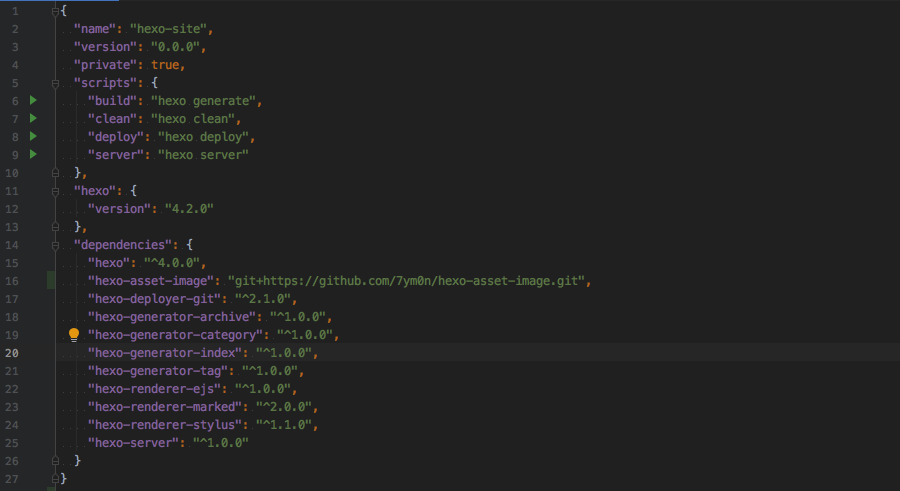
图片名称
如果在next主题中想要看到图片底部的标题, 可以设置 fancybox: true
1 | # FancyBox is a tool that offers a nice and elegant way to add zooming functionality for images. |
站点标签/分类
给站点配置 分类 和 标签 的操作相同
- 执行
hexo new page categories/tags - 在
步骤1生成的 md 文件添加type: categories/tags - 修改主题文件中的
menu配置 - 在文章页头中配置 categories/ tags
可以直接修改
scaffolds中的模板,方便创建文章后添加标签
在给文章添加多个分类时,参考 分类和标签
首页展示摘要
在 next 7.6.0 中移除了 auto_excerpt , 可以在文章中插入 <!-- more --> 来精确控制摘要
阅读次数统计
1 | busuanzi_count: |
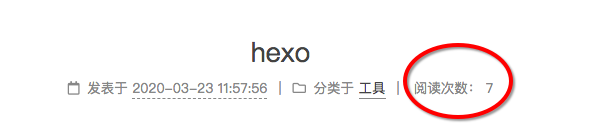
添加gitalk评论
Gitalk 是一个基于 GitHub Issue 和 Preact 开发的评论插件。配置起来相对简单
- 创建一个用来存放评论的代码库
- 创建一个 GitHub Application
- 在主题中配置 gitalk
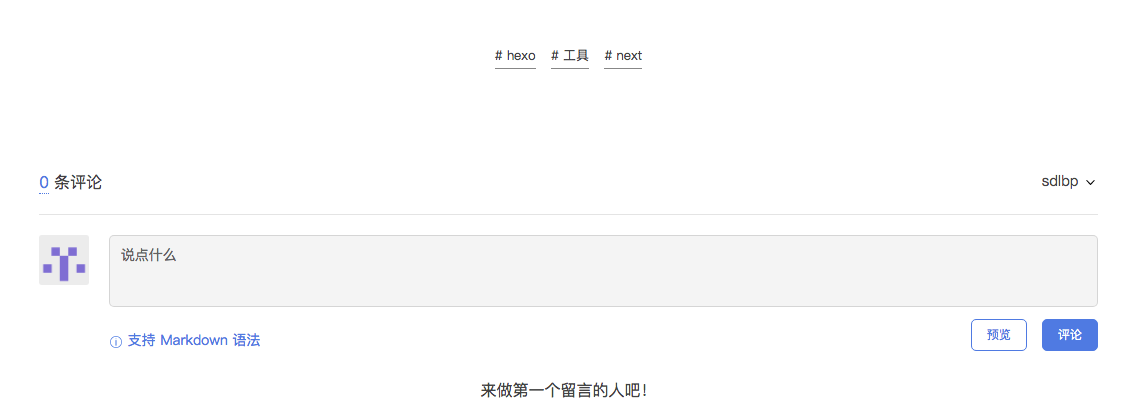
代码块样式设置
在主题 _config.yml 中修改如下配置
1 | codeblock: |
嵌入codepen代码
点击 codepen 右下角的 embed 按钮,把生成的代码,复制到 md 文件中即可
按照更新时间排序
如下所示, order_by 配置为 -updated
默认为 -date 是按照创建时间进行排序
1 | index_generator: |
hexo当前文章中使用锚点
可以直接使用#标题作为锚点,如下:
1 | // 锚点名称区分大小写 |
hexo中引用自身文章
隐藏文章
安装插件 npm install hexo-hide-posts --save
插件配置如下
1 | # hexo-hide-posts |